工单类型
为区别各种业务,您可以给工单分类,如“投诉管理”、“咨询建议”等,不同类别的工单可关联不同的流程,以满足您的业务需要。
操作步骤
- 您登录客户服务云,进入界面,单击“
 ”按钮。
图1 新建工单类型界面
”按钮。
图1 新建工单类型界面
- 在工单类型新建界面,输入工单类型内容,点击“保存”按钮,创建成功。
表1 工单类型属性 名称
说明
组织机构
- 开启租户级参数“租户是否开启组织间的数据强制隔离机制”后,组织机构数据范围请根据实际情况选择以下方式之一配置:
- 未配置权限的账号:
- 且未配置和的权限时,仅支持选择当前员工信息/组织机构中配置的“可访问组织”中的组织机构信息。
说明:
员工与组织机构同时配置可访问组织时,以员工中的可访问组织配置权限为准。
- 配置时,支持查看当前业务账号所属组织机构(不包含下级组织机构)下的组织数据。
- 配置的权限时,支持查看当前业务账号所属组织机构的下级组织机构下的组织数据。
- 且未配置和的权限时,仅支持选择当前员工信息/组织机构中配置的“可访问组织”中的组织机构信息。
- 配置权限的账号,支持选择所有组织机构信息。
- 可选择的组织机构数量由系统级别的参数值确定。
- 未配置权限的账号:
- 关闭参数后,支持选择所有组织机构。
工单类型名称
工单类别名称。例如:投诉。
工单类型描述
工单类型描述。例如投诉内容、投诉目标、投诉来源等。
上级工单类型
选择上级工单类型。
工单模板
下拉框选择。
工单内容模板
关联工单内容模板。
工单流程
设置工单流程,可多选。
工单高级流程
选择对应的工单高级流程。,可参考工单高级流程章节。
工作日历
关联工作日历。可参考工作日历章节创建工作日历。
严格按照状态顺序执行
开启/关闭;开启严格顺序状态后,工单的状态流转只能按照顺序一步一步往后执行;关闭严格顺序状态后工单状态可以流转到任意状态。
是否校验任务状态
开启校验后,工单关闭会先校验关联任务的状态;关闭校验则不会校验关联任务。
工单重启设置
开启后,可设置工单的“最大重启次数”和“最大重启周期”,例如“最大重启次数”设置为2,“最大重启周期”设置为1天。那么1天内只能重启工单两次。
- 开启租户级参数“租户是否开启组织间的数据强制隔离机制”后,组织机构数据范围请根据实际情况选择以下方式之一配置:
- 工单类型创建成功后,您可以“
 ”启用工单类型;在界面,新建工单时只能选择已启用状态的工单类型。
图2 启用工单类型
”启用工单类型;在界面,新建工单时只能选择已启用状态的工单类型。
图2 启用工单类型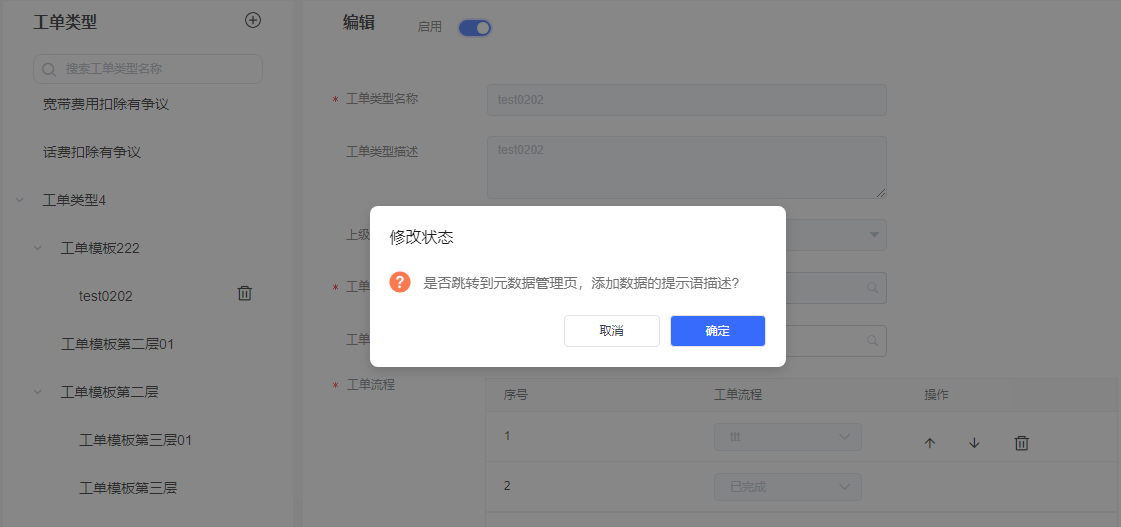
- 启用工单类型后,将工单类型同步至元数据。
图3 元数据管理
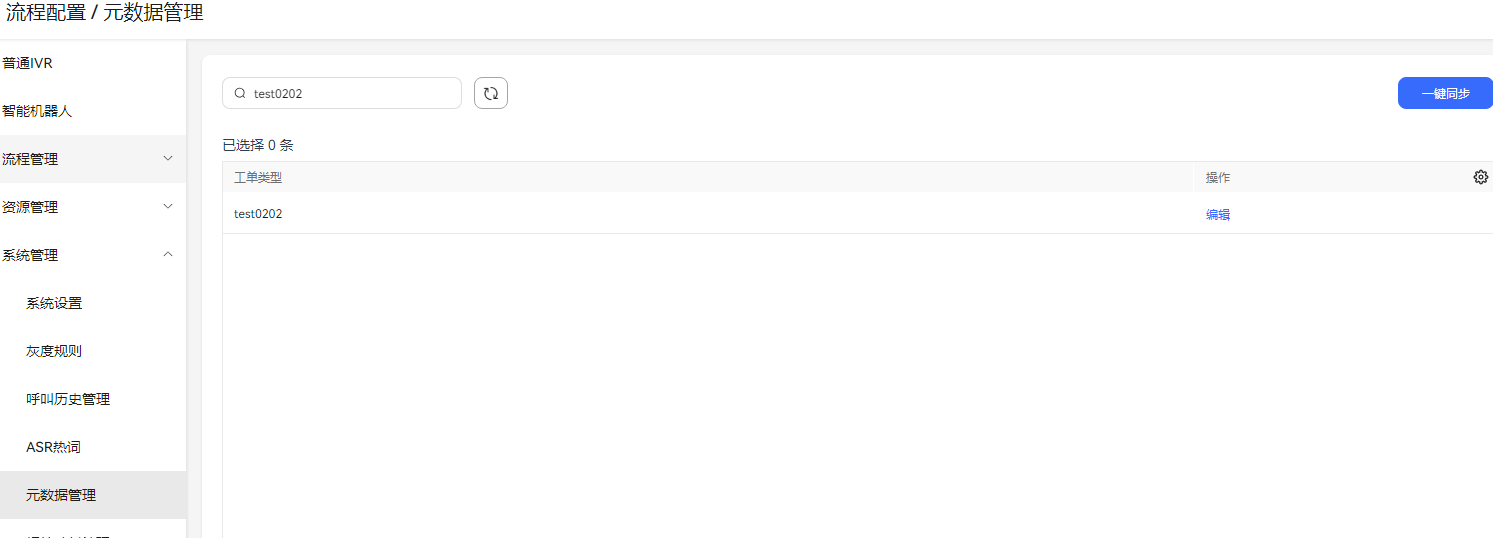
- 当您的工单类型未被引用时,您可“
 ”停用工单类型;此时您可对工单类型进行“编辑”、“删除”操作。
”停用工单类型;此时您可对工单类型进行“编辑”、“删除”操作。






